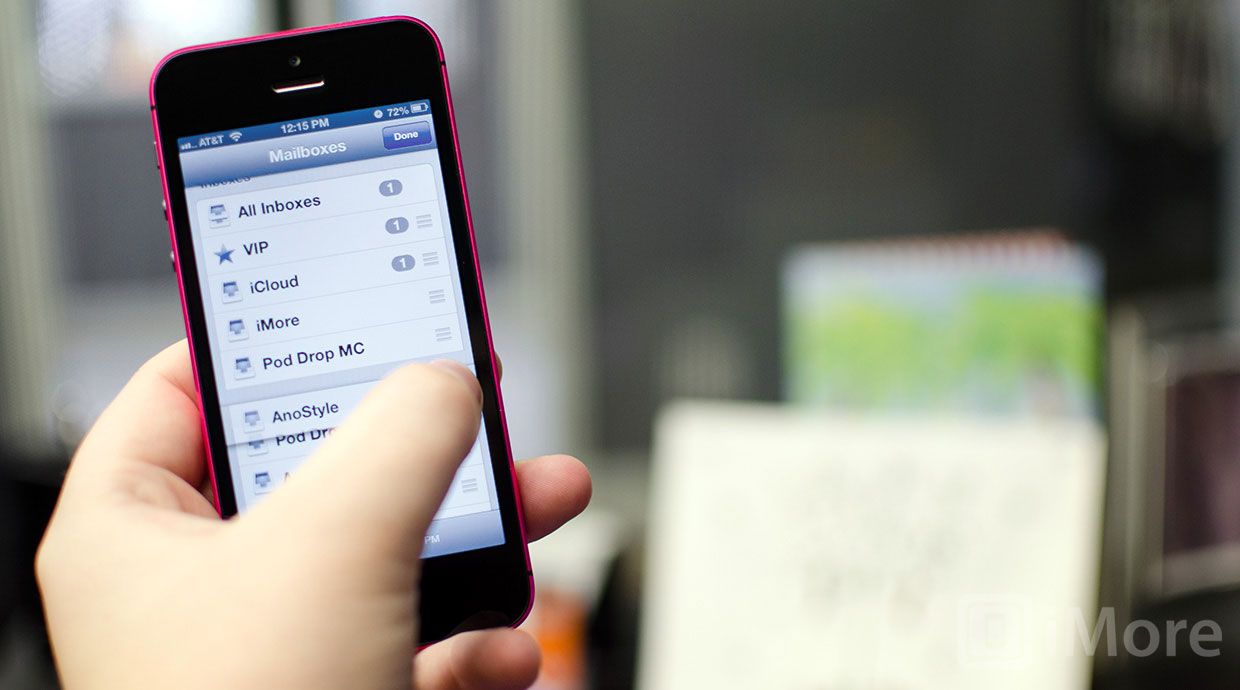
Если на вашем iPhone или iPad настроено несколько электронных писем, вам, скорее всего, понадобятся те, которые вы проверяете больше всего, в верхней части списка входящих. Начиная с iOS 6 это теперь возможно. Если вы хотите, чтобы ваш рабочий адрес был указан перед вашим личным адресом, вы можете изменить порядок всего за несколько нажатий.
Вот как:
- Запустите Почтовое приложение на вашем iPhone или iPad.
- Нажмите Кнопка редактирования в верхнем правом углу.
- Теперь вы увидите маленькие значки перемещения рядом с вашими почтовыми ящиками.
- Удерживать на переместить значок рядом с папкой «Входящие», которую вы хотите изменить. Теперь перетащите его вверх или вниз в списке.
- Как только вы переставите все свои почтовые ящики, просто нажмите Кнопка Готово в верхнем правом углу.
- Это все, что нужно сделать. Ваши почтовые ящики останутся в том порядке, в котором вы их добавили.
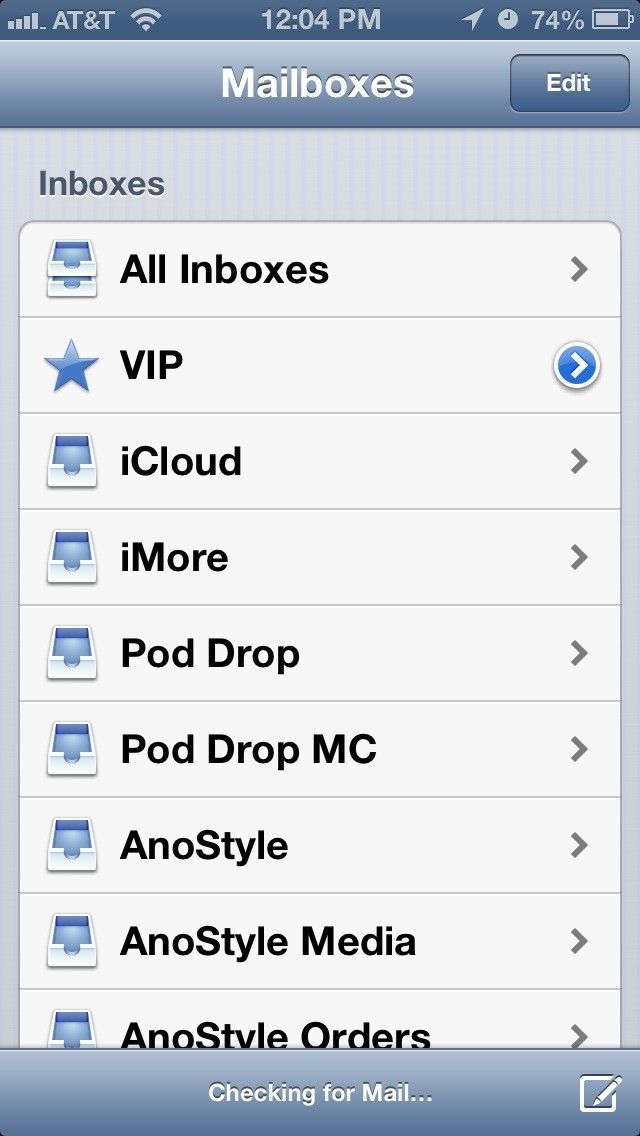
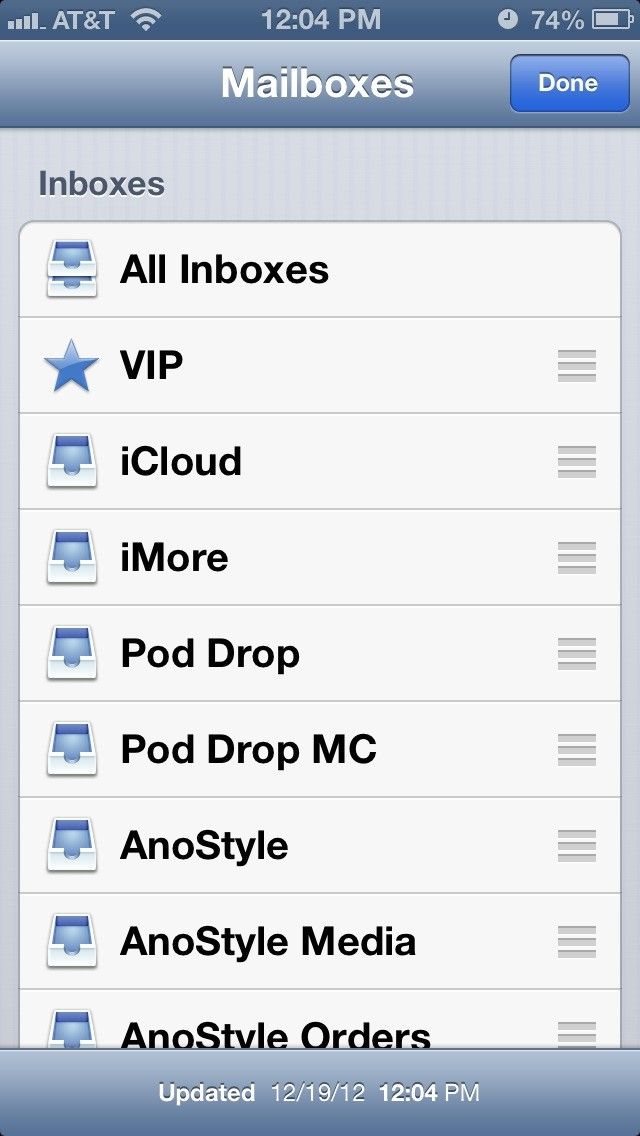
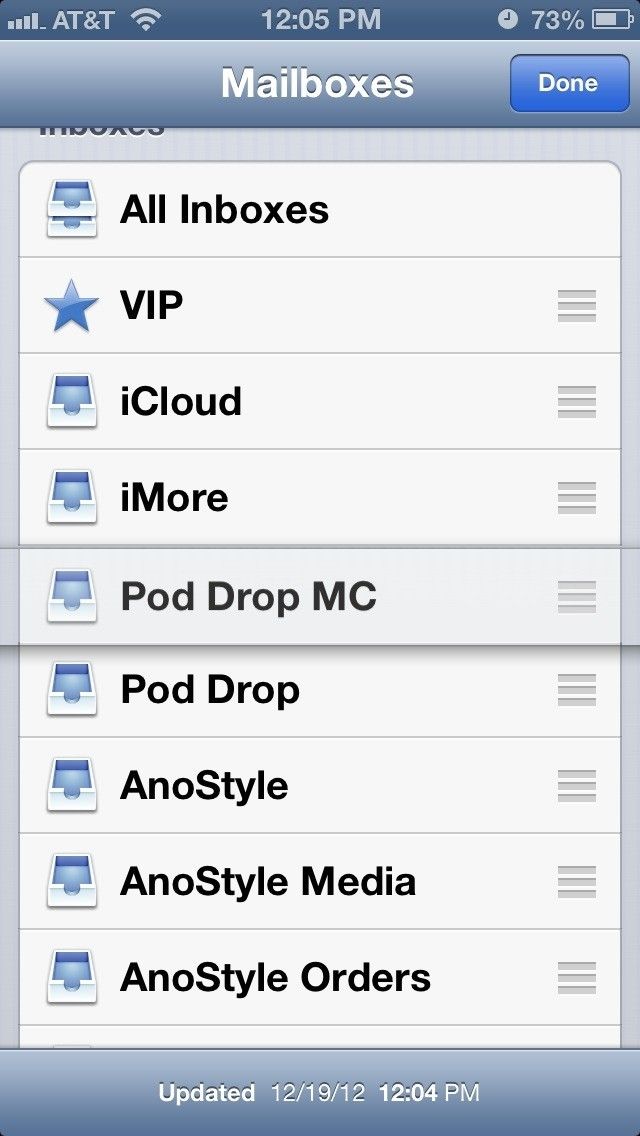
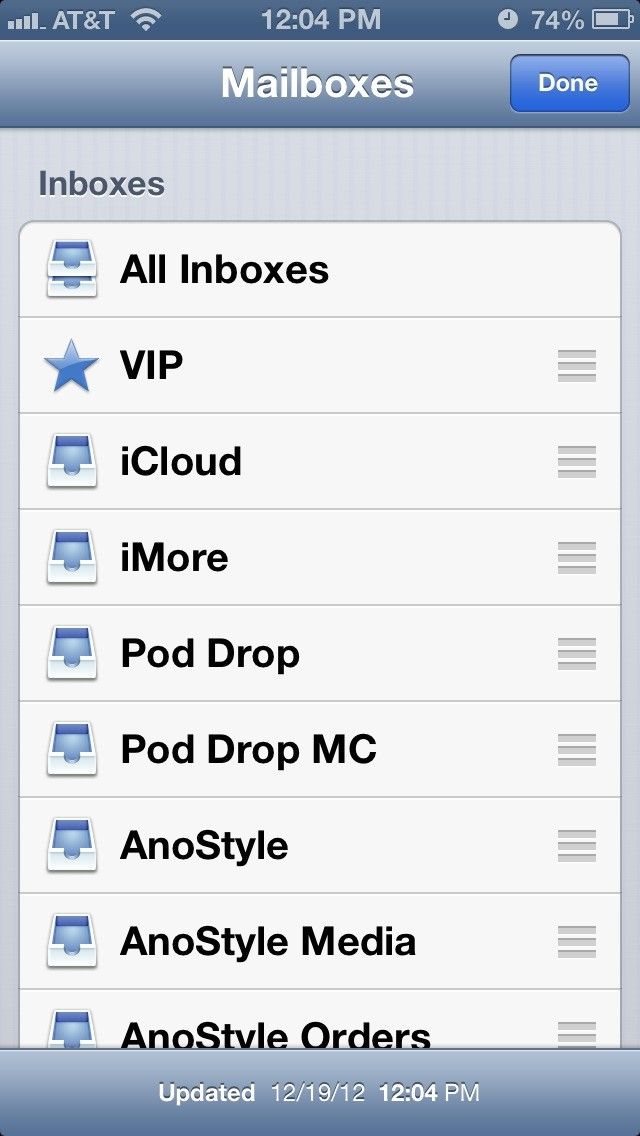
Дополнительные ресурсы:
Оцените статью!
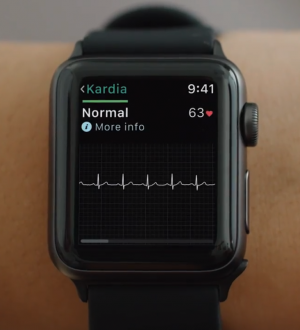
![Как исправить сенсорный экран Apple iPhone X, который продолжает зависать и не отвечает после обновления до iOS 12 [Руководство по устранению неполадок]](https://appleb.ru/wp-content/uploads/2020/04/mimiappleb-300x330.png)
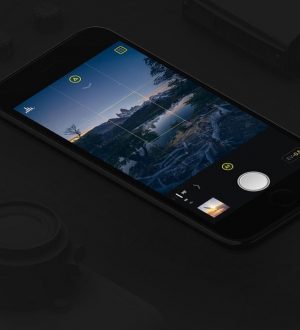
Отправляя сообщение, Вы разрешаете сбор и обработку персональных данных. Политика конфиденциальности.